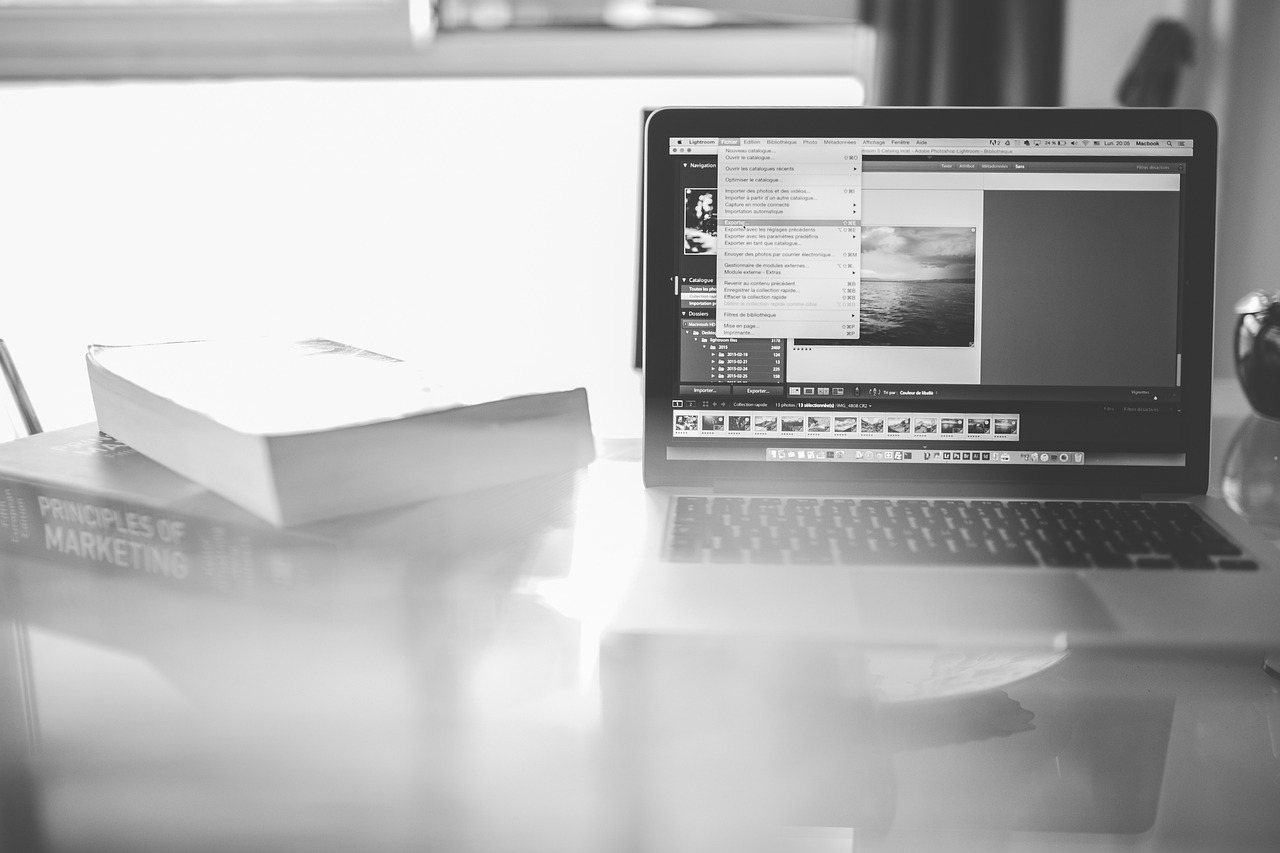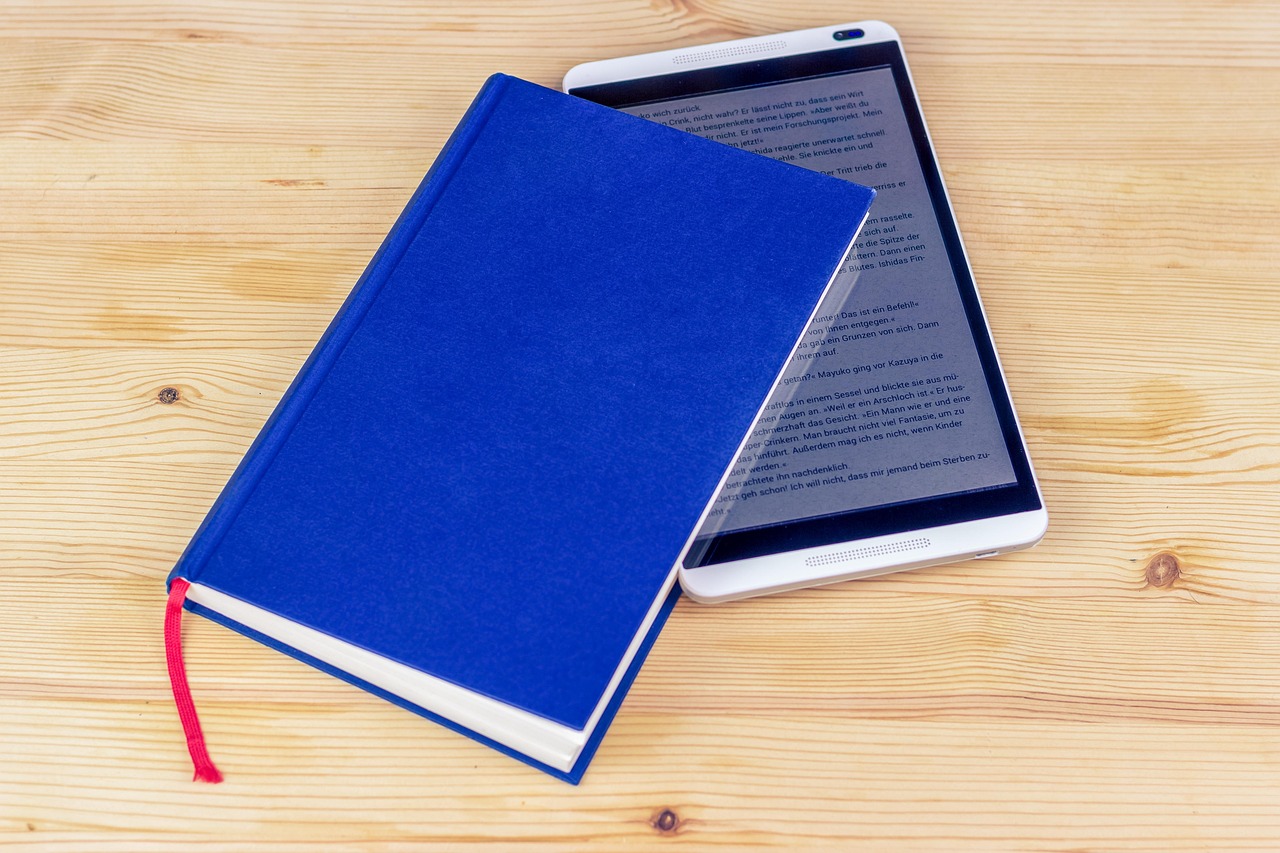在当今数字化时代,拥有一个高效、稳定的操作系统对于提升工作效率和享受数字生活至关重要,苹果公司的MacBook系列凭借其出色的性能、优雅的设计以及流畅的用户体验,赢得了众多用户的青睐,随着技术的发展,旧版本的操作系统可能会逐渐显现出性能不足、兼容性差等问题,因此定期更新操作系统成为保持设备最佳状态的关键步骤之一,本文将详细介绍如何在苹果笔记本上下载并安装最新版macOS系统,帮助你轻松完成系统的升级。
一、了解macOS系统
macOS是苹果公司为其Mac系列电脑设计的操作系统,它基于Unix开发,拥有强大的安全性和稳定性,从最早的Mac OS X到现在的macOS,每一代系统的推出都带来了新的功能和技术革新,最新的macOS版本为macOS Ventura(截至2023年),提供了更强大的隐私保护、更高效的多任务处理能力以及更多创新的应用程序。
二、检查系统兼容性
在开始下载macOS之前,首先需要确保你的Mac电脑支持即将安装的新版本系统,苹果官方通常会在新系统发布时提供详细的硬件兼容列表,你可以通过访问苹果官网或在“关于本机”中查看你的Mac型号来确认是否满足升级条件,较新的Mac机型都能支持最新版本的macOS。
三、备份重要数据
系统升级前最重要的一步就是备份数据,虽然macOS的安装过程相对安全,但任何操作都有可能意外发生,为了防止重要文件丢失,建议使用Time Machine或其他备份工具将个人文档、照片等重要信息备份到外部硬盘或云存储服务中。
四、下载macOS
1、通过App Store下载
- 打开Mac上的App Store应用。
- 在搜索框中输入“macOS”,找到你需要的版本。
- 点击“获取”按钮,然后点击“安装”,如果已经登录了Apple ID,系统会自动开始下载;如果没有登录,需要先登录才能进行下载。
2、使用创建启动盘的方法
- 如果你打算为多台Mac安装相同的macOS版本,或者想要保留当前系统作为备用,可以考虑创建一个可启动的安装盘。

- 下载“创建可启动安装盘”的工具,如“createinstallmedia”命令行工具。
- 准备一个至少12GB容量的USB闪存驱动器。
- 按照官方指南操作,将macOS镜像文件写入USB闪存驱动器,制作成启动盘。
五、安装macOS
1、准备工作
- 确保Mac连接到稳定的电源和网络。
- 关闭所有打开的应用程序,以避免安装过程中出现冲突。
- 插入已准备好的启动盘(如果是通过USB安装)。
2、开始安装
- 重启Mac,立即按住Option键,直到看到启动管理器界面。

- 选择“Install macOS [版本]”选项,然后按回车键。
- 按照屏幕提示完成安装向导中的步骤,包括同意许可协议、选择磁盘分区等。
- 安装过程可能需要一段时间,请耐心等待。
六、完成安装后的设置
激活账户
首次启动新系统后,需要登录Apple ID以激活系统并同步iCloud数据。
个性化设置
调整桌面背景、字体大小、通知中心等个性化选项,让系统更加符合个人偏好。
安装必要的应用程序
重新安装工作和娱乐所需的软件,如办公套件、浏览器、视频播放器等。

七、常见问题及解决方法
下载速度慢
尝试更换网络环境,或选择非高峰时段下载。
安装过程中断电
确保Mac连接到稳定的电源,如果是电池供电,建议电量充足后再尝试。
安装失败
检查磁盘是否有足够的空间,必要时清理不必要的文件;也可以尝试重新下载安装包或联系苹果技术支持。
升级macOS不仅能够让你体验到最新的功能和技术,还能提高系统的安全性和稳定性,为日常使用带来更多的便利,希望以上步骤能帮助你顺利完成苹果笔记本系统的下载与安装,享受更加流畅的Mac使用体验,如果你在操作过程中遇到任何疑问,欢迎留言交流,我们共同探讨解决方案。